
Si vous avez accès à Internet, vous avez probablement un routeur - et votre routeur a ses propres écrans de paramètres pleins d'options. Tout le monde doit savoir comment utiliser l'interface Web de son routeur, ne serait-ce que pour configurer ses paramètres de sécurité Wi-Fi.
Certaines des options que vous pouvez trouver sur votre routeur incluent le contrôle parental, les limites de temps de connexion Internet et les pages d'état qui vous indiquent qui est connecté à vos réseaux Wi-Fi. Ces options sont utiles pour gérer votre réseau domestique.
Accès à l’interface Web de votre routeur
Tout d'abord, vous devez accéder à l'interface des paramètres de votre routeur via votre navigateur Web. Les routeurs sont déjà connectés à votre réseau, ils peuvent donc rendre leurs paramètres disponibles sur n'importe quel appareil en réseau local en fournissant une interface à laquelle vous pouvez accéder via un navigateur Web.
C'est aussi simple que de brancher l'adresse IP de votre routeur dans la barre d'adresse de votre navigateur Web et d'appuyer sur Entrée. Si vous disposez du manuel de votre routeur, vous trouverez l’adresse IP par défaut de votre routeur dans le manuel.
Si vous ne disposez pas du manuel ou du numéro de modèle de votre routeur, il existe toujours un moyen simple de localiser l'interface Web de votre routeur. Sous Windows, ouvrez le Panneau de configuration et cliquez sur Afficher l'état et les tâches du réseau sous Réseau et Internet. Cliquez sur le nom de votre connexion réseau.
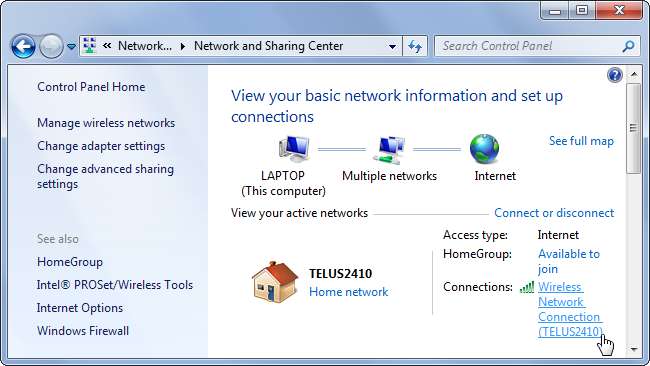
Cliquez sur le bouton Détails dans la fenêtre État et regardez l'adresse à droite de «Passerelle par défaut IPv4». Votre routeur fonctionne comme votre passerelle réseau, il doit donc s'agir de l'adresse IP de votre routeur.
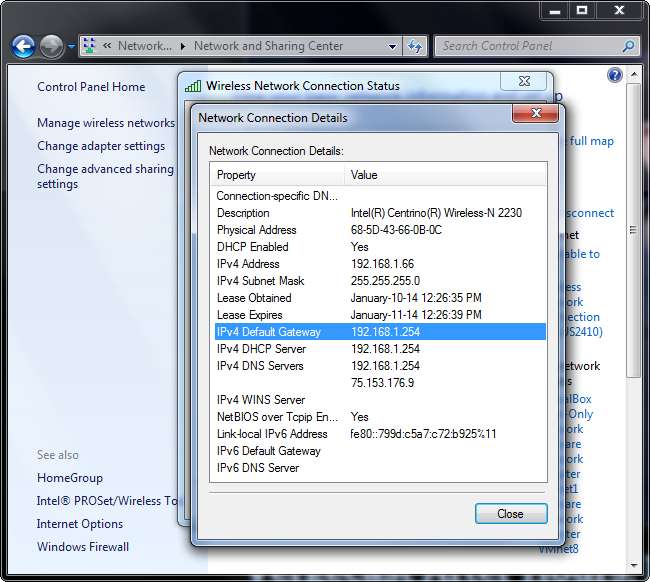
Branchez cette adresse IP dans la barre d'adresse de votre navigateur Web et appuyez sur Entrée pour accéder à l'interface Web.
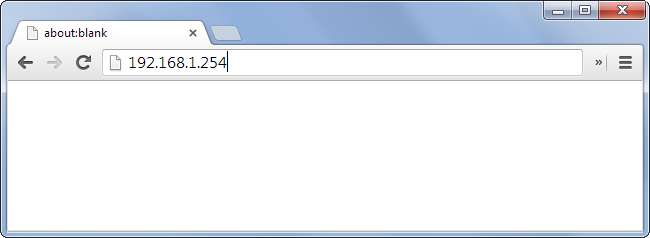
Connectez-vous
Vous avez maintenant accédé avec succès à l'interface Web de votre routeur et vous devriez la voir dans votre navigateur Web. Chaque fabricant de routeur crée sa propre interface, et ils peuvent même varier d'un modèle de routeur à l'autre. L'interface de votre routeur sera différente de celle des captures d'écran ci-dessous, mais les concepts doivent être les mêmes.
En fonction de votre routeur, vous pouvez être immédiatement confronté à un écran de connexion ou vous pouvez être autorisé à afficher d'abord certaines informations d'état. Dans tous les cas, vous devrez vous connecter avec le nom d'utilisateur et le mot de passe appropriés avant de pouvoir modifier les paramètres ici. Cela empêche d'autres personnes sur votre réseau de pouvoir modifier les paramètres sans votre autorisation. Vous pouvez même définir un mot de passe personnalisé pour que personne d'autre que vous ne puisse se connecter et modifier ces paramètres.
Vous devrez connaître le nom d'utilisateur et le mot de passe de votre routeur pour continuer. Si vous ne les connaissez pas, consultez le manuel de votre routeur ou consultez un site Web comme routerpasswords.com , qui répertorie les noms d'utilisateur et les mots de passe par défaut pour de nombreux routeurs différents. Vous aurez besoin de connaître le numéro de modèle de votre routeur pour trouver ces informations.
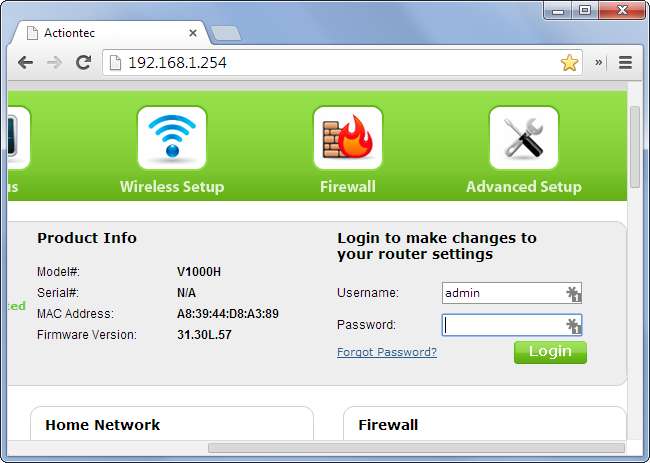
EN RELATION: Comment accéder à votre routeur si vous oubliez le mot de passe
Si vous avez défini un mot de passe personnalisé sur le routeur et que vous ne vous en souvenez plus, vous pouvez réinitialiser le mot de passe et y accéder. Utilisez le bouton de réinitialisation de votre routeur pour réinitialiser son mot de passe personnalisé - et tous les autres paramètres - aux paramètres d'usine par défaut. Vous aurez besoin d'un accès physique au routeur pour ce faire.
Configuration de votre routeur
Vous êtes maintenant connecté à l’interface Web du routeur, vous pouvez donc accéder aux paramètres du routeur et les modifier. Cliquez de page en page pour modifier les paramètres, mais assurez-vous de cliquer sur le bouton Appliquer ou Enregistrer sur chaque page après avoir modifié les paramètres pour appliquer vos modifications.
Par exemple, si vous souhaitez modifier vos paramètres Wi-Fi et définir un nom de réseau personnalisé, une phrase secrète, etc., vous trouverez probablement ces options sous Paramètres Wi-Fi ou sans fil.
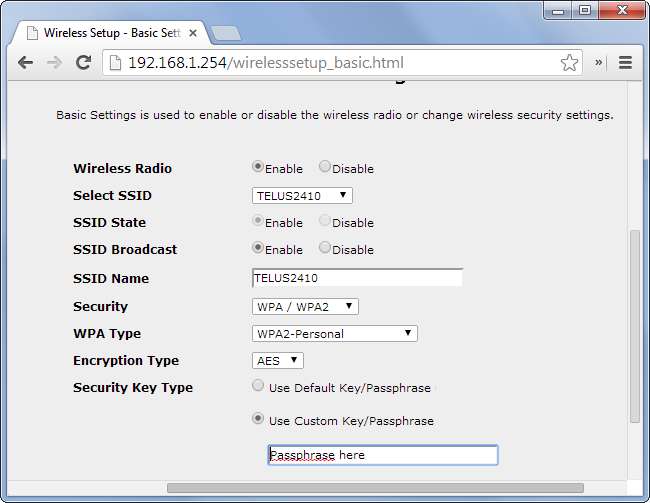
Pour verrouiller les paramètres du routeur et empêcher d’autres personnes de les modifier, recherchez une option de mot de passe. Vous pouvez le trouver sous Avancé> Mot de passe. Ici, vous pouvez définir un nouveau mot de passe pour empêcher d'autres personnes de modifier vos paramètres personnalisés.
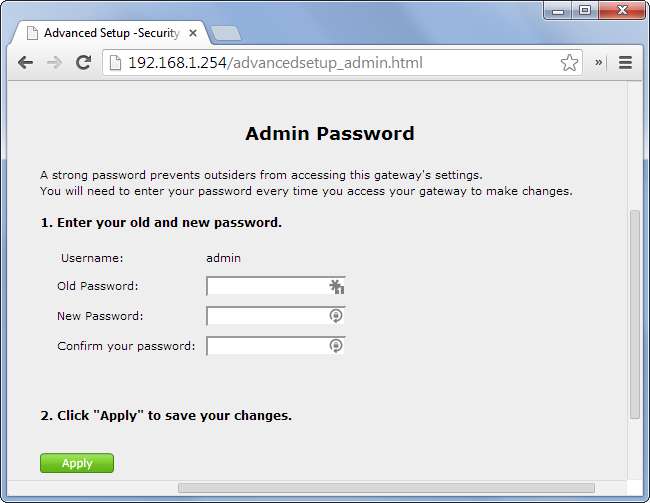
EN RELATION: 10 options utiles que vous pouvez configurer dans l'interface Web de votre routeur
N'hésitez pas à cliquer et à voir les fonctionnalités offertes par votre routeur. Vous pourriez envisager d'activer controle parental , la définition de limites de temps pour restreindre l'utilisation d'Internet pendant certaines heures, la configuration d'un serveur DNS personnalisé et l'exécution de diverses autres modifications. Si vous êtes intéressé par d'autres choses que vous pouvez faire avec votre routeur, consultez notre liste d'options utiles que vous pouvez trouver enfouies dans l'interface Web de votre routeur .
Gardez à l'esprit que tous les routeurs n'auront pas toutes les fonctionnalités et que différents routeurs ont des dispositions différentes, de sorte qu'un paramètre peut apparaître ailleurs dans l'interface. Utilisez les fonctions d’aide intégrées à l’interface de votre routeur ou consultez son manuel pour plus d’informations sur la fonction exacte d’un paramètre. Vous pouvez généralement télécharger des manuels au format PDF à partir du site Web d’un fabricant de routeur, de sorte que vous n’avez pas à déterrer d’anciennes boîtes ou papiers pour obtenir ces informations.

Vous trouverez également des informations d'état intéressantes sur votre routeur. Par exemple, vous devriez pouvoir voir la liste des ordinateurs et appareils connectés à votre réseau Wi-Fi à partir d'ici. Recherche simplement une page d'état - ces informations peuvent se trouver sur une page d'état général ou sur une page d'état Wi-Fi.

Une fois que vous avez déterminé l'adresse IP et le mot de passe de votre routeur, vous pouvez créer un signet et peut-être même enregistrer le mot de passe dans votre navigateur. Vous pourrez alors accéder rapidement à l’interface Web de votre routeur à l’avenir si vous avez besoin d’apporter d’autres modifications.
Image Credit: Andy Melton sur Flickr







